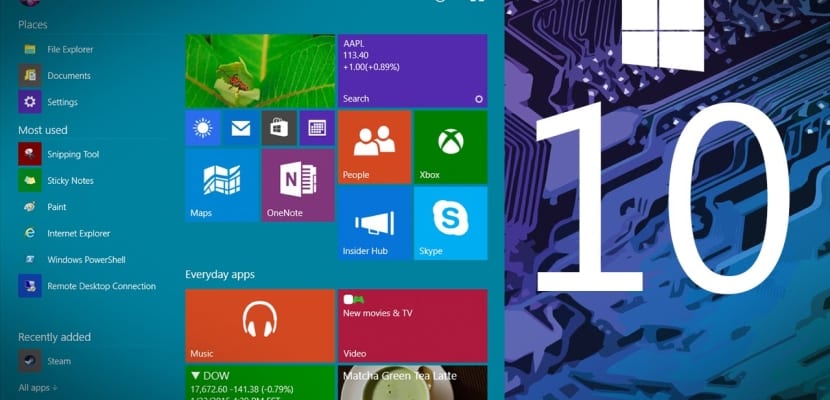
El Aloitusvalikko Se on jotain, joka on pysynyt käytännöllisesti katsoen identtisenä kaikissa versioissa, ainakin siltä osin kuin on kyse ydinolosuhteista, vaikka ajan tai pikemminkin versioiden myötä se on parantunut joiltakin osin lisäämällä ominaisuuksia ja toiminnallisuuksia. Kanssa Windows 10 muutokset eivät ole olleet liikaa, mutta joitain ongelmia on alkanut ilmaantua.
Jos sinulla on alkanut olla ongelmia Windowsin Käynnistä-valikon kanssa, sinun ei enää tarvitse huolehtia, ja tässä yksinkertaisessa artikkelissa aiomme selittää, miten ongelmat voidaan ratkaista nopeasti ja helposti.
Windows 10 Käynnistä-valikon kaatuminen on yksi Microsoftin käyttöjärjestelmän uuden version erikoisimmista ongelmista ja myös yksi yleisimmistä. Ainoa ratkaisu, jonka Windows tarjoaa meille tälle epäonnistumiselle, jolla valikko ja Cortana kaatuvat, on yksinkertaisesti sulkea istunto, mistä kukaan ei pidä.
Voit ratkaista Windows 10 Käynnistä-valikon ongelmat tekemällä jonkin seuraavista vaihtoehdoista;
- Ensinnäkin aiomme tarkistaa, onko järjestelmässä vahingoittuneita tiedostoja. Voit tehdä tämän painamalla Suorita-ruutua painamalla Windows + R-näppäimiä. Nyt kirjoita sfc / scannow ja odota prosessin päättymistä. Jos virhe löytyy, järjestelmän itsensä on korjattava se automaattisesti, mutta jos ei, kirjoita dism / online / cleanup-image / restorehealth
- Jos kyseessä ei ole vioittunut tiedosto tai virhe, ongelma voi olla sovelluksessa, kuten Dropbox, joka monissa tapauksissa aiheuttaa ristiriitoja järjestelmässä. Voit ratkaista nämä ongelmat yrittämällä käynnistää Windows Explorerin uudelleen tai poistaa mahdolliset ristiriitaiset sovellukset
- Viimeisenä resurssina voit käyttää vikasietotilaa Windows 10: n verkkotoimintojen kanssa. Suorita-kohdasta sinun on kirjoitettava msconfig ja siirry sitten Käynnistys-osioon ja valitse virheetön vaihtoehto valitulla verkolla. Jos kaikki toimii jälleen normaalisti, onnittelut, kun olet löytänyt ongelman
Kaikilla näistä ratkaisuista Windows 10 Käynnistä-valikon ongelmasi olisi pitänyt ratkaista, mutta jos ei, sinulla on vain Microsoftin suosittelemat asetukset sulkea istunto ja jopa käynnistää tietokone uudelleen.